نمایش آمادهسازی¶
ویژگی نمایش آمادهسازی به شما امکان میدهد سفارشهای POS که نیاز به آمادهسازی دارند را مدیریت کنید. به طور مشخص،
برای خردهفروشی: تیم آمادهسازی پس از تکمیل پرداخت در نقطه فروش (POS) مطلع میشود تا اقلام خریداریشده را برای تحویل به مشتری جمعآوری کند.
برای رستورانها: سفارشهای نقطه فروش (POS) آشپزخانه را از وعدههای غذایی که باید آماده شوند مطلع میکنند.
پیکربندی¶
برای فعالسازی ویژگی نمایش آمادهسازی،
به تنظیمات نقطه فروش بروید.
به بخش آمادهسازی پایین بروید.
گزینه نمایش آمادهسازی را بررسی کنید.
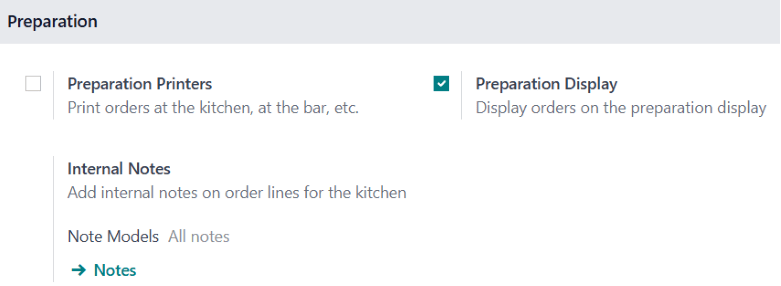
برای ایجاد و تنظیم نمایش آمادهسازی،
برو به
کلیک کنید جدید.
به نمایش یک نام توصیفی بدهید (مثلاً،
آشپزخانه اصلی،بار)راهاندازی کنید:
نقطه فروش: نقطه فروشی را انتخاب کنید که سفارشها را به این نمایشگر ارسال میکند.
دستهبندیهای محصول: دستهبندیهای محصول مربوط به این نمایشگر را مشخص کنید.
مراحل: مراحل لازم برای آمادهسازی سفارشها را تعریف کنید.
برای افزودن یک مرحله، روی افزودن یک خط کلیک کنید.
اختصاص دادن رنگهای مشخص به هر مرحله برای وضوح بیشتر (اختیاری).
برای هر مرحله یک زمانسنج هشدار (دقیقه) تعریف کنید تا زمان پردازش مورد انتظار را نشان دهد.
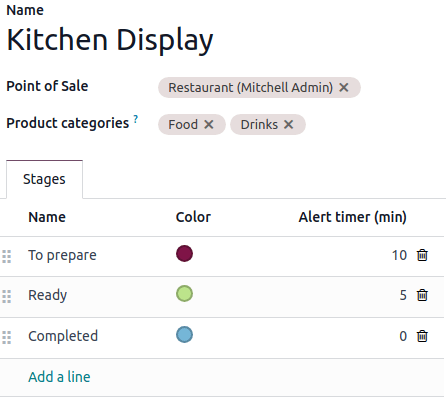
توجه
برای ویرایش نمایش آمادهسازی موجود، روی دکمه سه نقطه عمودی () در کارت نمایش کلیک کنید و گزینه پیکربندی را انتخاب کنید.
کاربرد عملی¶
به مسیر بروید تا نمای کلی از تمام نمایشگرهای خود را مشاهده کنید.
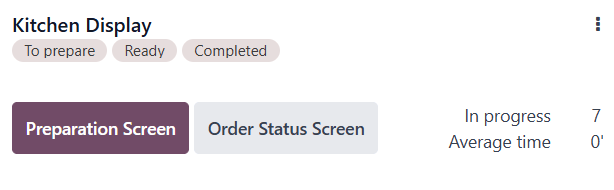
کارت نمایش نشان میدهد:
مراحل پیکربندیشده.
تعداد سفارشهای فعلی در حال انجام.
زمان متوسطی که کارکنان معمولاً برای تکمیل یک سفارش صرف میکنند.
نکته
برای دسترسی سریعتر، روی آیکون برنامه نمایشگر آشپزخانه در داشبورد Odoo خود کلیک کنید.
استفاده از نمایش آمادهسازی¶
برای دسترسی به صفحه نمایش آمادهسازی، روی صفحه آمادهسازی کلیک کنید. این رابط کاربری که برای کارکنان طراحی شده است، نمایش میدهد:
مراحل و تعداد سفارشها: پیشرفت سفارشها در مراحل مختلف مانند «برای آمادهسازی»، «آماده» و «تکمیلشده» را همراه با تعداد سفارشها در هر مرحله نمایش میدهد.
محصولات سفارش داده شده بر اساس دستهبندی: فهرستی از تمام اقلام در حال پردازش، گروهبندی شده بر اساس دستهبندیهای نقطه فروش (مانند
نوشیدنیها،غذا).کارتهای سفارش: خلاصهای از سفارشهای فردی، شامل:
جداول مرتبط و شمارههای سفارش.
وضعیت، مانند
آماده، با رنگهای تعریفشده برجسته شده است.زمان انتظار، با نشانگرهای بصری.
توجه
اگر زمان سپریشده از زمان هشدار از پیش تعیینشده بیشتر شود، نشانگر مدتزمان به رنگ قرمز درمیآید.
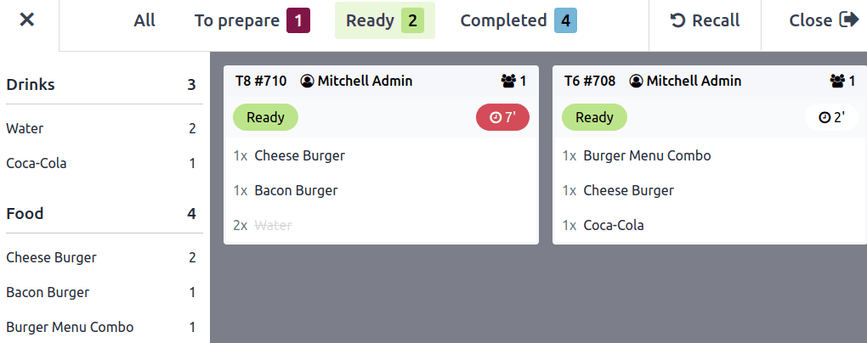
برای بهروزرسانی پیشرفت سفارش:
برای خط زدن موارد به صورت جداگانه، روی آیتمهای کارت سفارش کلیک کنید.
برای علامتگذاری تمام اقلام بهصورت یکجا، روی کارت سفارش کلیک کنید.
کارت بهطور خودکار به مرحله بعدی منتقل میشود، زمانی که هر مورد علامتزده شود.
برای بازگرداندن سفارش به مرحله قبلی در صورت ارسال اشتباه به مرحله بعد، روی بازخوانی کلیک کنید.
نمایشگر مشتری¶
به صورت همزمان، روی صفحه وضعیت سفارش کلیک کنید تا رابط کاربری مشتری باز شود. این رابط که برای مشتریان طراحی شده است، نمای کلی از سفارشهایی را ارائه میدهد که:
آماده برای تحویل.
تقریباً تمام شد، نشاندهنده این است که آنها رسیدگی شدهاند.
توجه
شماره سفارش در بالای رسید مشتری قابل مشاهده است.